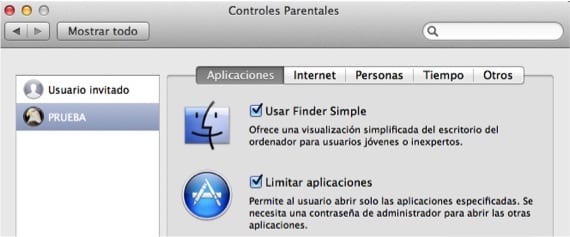
Todos los que utilizamos OSX sabemos que el centro de todo el sistema siempre pasa a ser el “Finder”, el gestor de archivos, el primer programa con el que normalmente los usuarios interactuamos después de arrancar un Mac.
Cualquier usuario suele entender muy rápido el funcionamiento del mismo conociendo las distintas funcionalidades que tiene. Además, estamos de enhorabuena, porque el futuro OSX Mavericks añade nuevas opciones que hacen que el “Finder” sea más potente y útil.
En este post, sin embargo, no te vamos a hablar del Finder que solemos conocer sino del “Finder simple”. Este Finder es una versión en la que están desactivadas muchas opciones para que los usuarios menos avanzados puedan trabajar con el sistema operativo de Apple con más tranquilidad. Con el finder simple desparecen muchas características del gestor de archivos, quedándose el escritorio vacío. Además, no podremos acceder a las carpetas que no tengamos en el Dock ni abrirlas como tal. Solo tendrás acceso a los archivos y a los cuadros de diálogo para abrir y guardar desde los diferentes programas del Dock.
En este caso, este funcionamiento depende exclusivamente de los Controles Parentales, haciéndose necesaria la creación de un usuario al que aplicar estas características sin que sea del tipo administrador, es decir, para poder usar el Finder simple tendremos que crear un nuevo usuario al que le impongamos las restricciones de las que hemos hablado. Pero, y ¿si queremos en un momento dado aplicar durante unos instantes esas restricciones a nuestro usuario sin necesidad de crear ninguno nuevo?. Para ellos, los pasos a seguir son:
- Abrir el Terminal, que está en Launchpad > Otros
- Escribir el siguiente comando que lo activará:
defaults write com.apple.finder InterfaceLevel simple;killall Finder
Como puedes observar, es un comando doble en el la segunda parte, definida por un punto y coma, reiniciará el Finder. De esta forma, cuando queramos activar o desactivar el finder simple, basta con ir al menú del Finder y pulsar sobre las opción “Ejecutar Finder completo” , ya que nos va a aparecer esta nueva opción.
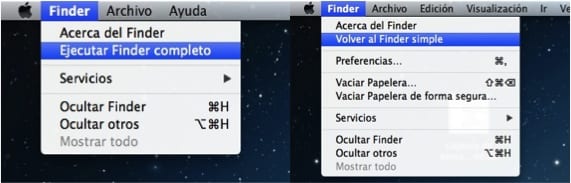
El comando que necesitamos introducir en el terminal para deshacer lo que hemos modificado es:
defaults delete com.apple.finder InterfaceLevel;killall Finder
Más Información – Abre múltiples ventanas del Finder en un mismo sitio